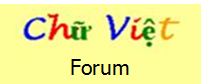Hoán đổi chữ hoa, chữ thường bằng WinVNKey
Chữ Việt Forum :: HỖ TRỢ :: WinVNKey
Trang 1 trong tổng số 1 trang
 Hoán đổi chữ hoa, chữ thường bằng WinVNKey
Hoán đổi chữ hoa, chữ thường bằng WinVNKey
Khi gặp chữ Việt Unicode dựng sẵn, Microsoft lại giữ nguyên không hoán đổi, trừ khi chữ đó trùng với những chữ dùng ở Tây Âu (như đ, à, á, ã, è, é, ù, ú,…). Bộ gõ WinVNKey sẽ giúp bạn hoán đổi như ý.
WinVNKey có thể hoán đổi dạng chữ hoa/thường, chữ hoa đầu câu, chữ hoa đầu từ,… cho văn bản được viết bằng bất cứ bảng mã nào trong số gần 100 bảng mã (bộ chữ) mà WinVNKey hỗ trợ: Unicode, VISCII, ABC, VNI, VPS, v.v.
Muốn vậy, trước khi hoán đổi, bạn cần chọn đúng bảng mã ở trang Chính.
Microsoft Word cũng có chức năng hoán đổi Unicode dạng chữ hoa/thường [Format > Change Case] nhưng chỉ áp dụng cho các chữ viết theo lối dấu rời (composed characters).
Khi gặp chữ Việt Unicode dựng sẵn (precomposed characters), Microsoft giữ nguyên không hoán đổi, trừ khi chữ đó trùng với những chữ dùng ở Tây Âu (như đ, à, á, ã, è, é, ù, ú, …).
Chẳng hạn, khi chọn đổi sang chữ hoa, Microsoft Word sẽ đổi cụm chữ "Hoán đổi" thành ra "HOÁN ĐổI". Nếu gặp văn bản viết bằng các bảng mã Việt cũ (như ABC, VPS,…) Microsoft Word sẽ hoán đổi sai vì không hiểu những bảng mã ấy.
Trong khi đó, WinVNKey cũng có đầy đủ chức năng hoán đổi Unicode dạng chữ hoa/thường hệt như Microsoft Word (nghĩa là hỗ trợ tất cả các ngôn ngữ trên thế giới), song lại vượt trội hơn ở những điểm sau:
- Hỗ trợ tất cả chữ Việt Unicode dạng dựng sẵn.
- Hỗ trợ tất cả văn bản viết bằng bảng mã Việt cũ như ABC, VPS, v.v...
- Khả năng hoán đổi hoa/thường của WinVNKey có thể hoạt động với bất kỳ Editor nào (như Word, Wordpad, Notepad, Email, browser,...), thay vì chỉ giới hạn trong Microsoft Word.
Sau đây là cách hoán đổi bằng WinVNKey:
- Khởi động WinVNKey (tải xuống từ http://winvnkey.sf.net, hoặc từ http://chuvietnhanh.sf.net/CachTaiXuongWinvnkey.htm).
- Chọn bảng mã (bộ chữ) ở trang chính cho phù hợp với bảng mã của văn bản (thường là bảng mã Unicode).
- Chọn bôi đen [select] đoạn văn đó.
- Nhấn thả phím Ctrl hai lần, xong đè chuột phải.
- WinVNKey sẽ hiển thị bảng trình đơn (menu) như hình sau.
- Nhấn một tuỳ chọn thích hợp (từ A1 đến A5) để hoán chuyển sang chữ hoa, chữ thường, chữ hoa đầu từ, chữ hoa đầu câu, v.v…

Bảng trình đơn của WinVNKey sau khi nhấn Ctrl hai lần và đè chuột phải.
Chú ý: Nếu văn bản là các trang web, bạn cần Sao > Dán [Copy > Paste] vào Microsoft Word, hoặc WordPad, v.v… rồi hoán đổi từ nơi đó, do các trang web không cho phép thay đổi chữ (read-only text), trừ khi các chữ đó nằm trong các hộp chữ cho phép người dùng gõ vào.
TRẦN TƯ BÌNH & TS NGÔ ĐÌNH HỌC (chuvietnhanh.sf.net / winvnkey.sf.net)
--------------
NGUỒN: http://chuvietnhanh.sourceforge.net/VaiChucNangDacBietCuaPhanMemGoWinvnkey.htm#Hoan_doi_dang_chu_hoa_thuong
WinVNKey có thể hoán đổi dạng chữ hoa/thường, chữ hoa đầu câu, chữ hoa đầu từ,… cho văn bản được viết bằng bất cứ bảng mã nào trong số gần 100 bảng mã (bộ chữ) mà WinVNKey hỗ trợ: Unicode, VISCII, ABC, VNI, VPS, v.v.
Muốn vậy, trước khi hoán đổi, bạn cần chọn đúng bảng mã ở trang Chính.
Microsoft Word cũng có chức năng hoán đổi Unicode dạng chữ hoa/thường [Format > Change Case] nhưng chỉ áp dụng cho các chữ viết theo lối dấu rời (composed characters).
Khi gặp chữ Việt Unicode dựng sẵn (precomposed characters), Microsoft giữ nguyên không hoán đổi, trừ khi chữ đó trùng với những chữ dùng ở Tây Âu (như đ, à, á, ã, è, é, ù, ú, …).
Chẳng hạn, khi chọn đổi sang chữ hoa, Microsoft Word sẽ đổi cụm chữ "Hoán đổi" thành ra "HOÁN ĐổI". Nếu gặp văn bản viết bằng các bảng mã Việt cũ (như ABC, VPS,…) Microsoft Word sẽ hoán đổi sai vì không hiểu những bảng mã ấy.
Trong khi đó, WinVNKey cũng có đầy đủ chức năng hoán đổi Unicode dạng chữ hoa/thường hệt như Microsoft Word (nghĩa là hỗ trợ tất cả các ngôn ngữ trên thế giới), song lại vượt trội hơn ở những điểm sau:
- Hỗ trợ tất cả chữ Việt Unicode dạng dựng sẵn.
- Hỗ trợ tất cả văn bản viết bằng bảng mã Việt cũ như ABC, VPS, v.v...
- Khả năng hoán đổi hoa/thường của WinVNKey có thể hoạt động với bất kỳ Editor nào (như Word, Wordpad, Notepad, Email, browser,...), thay vì chỉ giới hạn trong Microsoft Word.
Sau đây là cách hoán đổi bằng WinVNKey:
- Khởi động WinVNKey (tải xuống từ http://winvnkey.sf.net, hoặc từ http://chuvietnhanh.sf.net/CachTaiXuongWinvnkey.htm).
- Chọn bảng mã (bộ chữ) ở trang chính cho phù hợp với bảng mã của văn bản (thường là bảng mã Unicode).
- Chọn bôi đen [select] đoạn văn đó.
- Nhấn thả phím Ctrl hai lần, xong đè chuột phải.
- WinVNKey sẽ hiển thị bảng trình đơn (menu) như hình sau.
- Nhấn một tuỳ chọn thích hợp (từ A1 đến A5) để hoán chuyển sang chữ hoa, chữ thường, chữ hoa đầu từ, chữ hoa đầu câu, v.v…

Bảng trình đơn của WinVNKey sau khi nhấn Ctrl hai lần và đè chuột phải.
Chú ý: Nếu văn bản là các trang web, bạn cần Sao > Dán [Copy > Paste] vào Microsoft Word, hoặc WordPad, v.v… rồi hoán đổi từ nơi đó, do các trang web không cho phép thay đổi chữ (read-only text), trừ khi các chữ đó nằm trong các hộp chữ cho phép người dùng gõ vào.
TRẦN TƯ BÌNH & TS NGÔ ĐÌNH HỌC (chuvietnhanh.sf.net / winvnkey.sf.net)
--------------
NGUỒN: http://chuvietnhanh.sourceforge.net/VaiChucNangDacBietCuaPhanMemGoWinvnkey.htm#Hoan_doi_dang_chu_hoa_thuong
_________________
Chữ Việt Nhanh
http://chuvietnhanh.sf.net
 Similar topics
Similar topics» Bài 8: Hoán đổi chữ hoa, chữ thường bằng WinVNKey
» Bài 6: Tra dấu hỏi, ngã bằng bộ gõ WinVNKey
» Tra dấu Hỏi Ngã bằng bộ gõ WinVNKey
» Cách gõ nhiều ngôn ngữ khác bằng WinVNKey
» Cách gõ nhanh bằng macro trong bộ gõ WinVNKey
» Bài 6: Tra dấu hỏi, ngã bằng bộ gõ WinVNKey
» Tra dấu Hỏi Ngã bằng bộ gõ WinVNKey
» Cách gõ nhiều ngôn ngữ khác bằng WinVNKey
» Cách gõ nhanh bằng macro trong bộ gõ WinVNKey
Chữ Việt Forum :: HỖ TRỢ :: WinVNKey
Trang 1 trong tổng số 1 trang
Permissions in this forum:
Bạn không có quyền trả lời bài viết